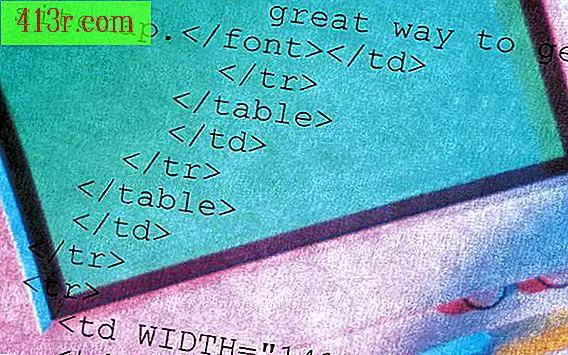Jak opravit modrou obrazovku smrti

Restartujte
Krok 1
Podívejte se na text "Problém může být způsoben následujícím souborem" v BSOD a zapište jména všech souborů, které se zde zobrazují. Nahraďte jména libovolného souboru po "Technické informace".
Krok 2
Vypněte počítač podržením tlačítka "Zapnuto" na pět sekund. Pokud používáte notebook, vyjměte baterii, pokud držíte tlačítko napájení, zařízení nevypnete.
Krok 3
Opětovným stisknutím tlačítka restartujete počítač. Pokud spustíte normálně a nezobrazí BSOD, selhání bylo dočasné a restartování systému Windows problém vyřešil.
Software
Krok 1
Pokud se zobrazí BSOD, vypněte počítač znovu. Restartujte počítač a podržte klávesu "F8" pro vstup do nabídky rozšířených možností systému Windows. Podle pokynů na obrazovce vyberte "Nouzový režim".
Krok 2
Klikněte na tlačítko "Start" v systému Windows a do vyhledávacího pole zadejte název jednoho ze souborů, které jste si zapsali při pohledu na BSOD. Je-li ve složce označující, který ovladač nebo software způsobil selhání, odinstalujte jej.
Krok 3
Pokud nemůžete určit, co je příčinou problému, odinstalujte ovladač nebo software, který jste nedávno nainstalovali při použití funkce v programu. Pokud nemůžete tuto funkci najít, klikněte na tlačítko "Start" v systému Windows, pak na "Ovládací panely" a klikněte na "Odinstalovat program" v části Nadpisy. Zvolte software ze seznamu a klikněte na "Odinstalovat".
Krok 4
Obnovte počítač do předchozího stavu, pokud odinstalace softwaru problém nevyřeší. Klikněte na tlačítko "Start" v systému Windows, pak na "Ovládací panely" a klikněte na "Systém a zabezpečení". Klepněte na tlačítko "Obnovit počítač do předchozího stavu" pod nadpisem Centrum akcí. Postupujte podle pokynů pro obnovení systému.
Hardware
Krok 1
Pokud odinstalujete programy, nevyřešíte problém. Stačí, když otevřete počítač, pokud víte, jak pracovat s elektronikou a můžete identifikovat součásti.
Krok 2
Zkontrolujte, zda nejsou paměťové karty poškozeny. Pokud máte více než jednu, odstraňte všechny kromě jednoho, abyste identifikovali ten, který selhal. Pokud máte pouze jednu, obdržíte stejnou kartu a nahraďte ji.
Krok 3
Pokud odstranění vadné paměťové karty problém nevyřeší, přeneste počítač k technikovi. Další pravděpodobnou příčinou selhání je procesor a měl by být nahrazen profesionálem.